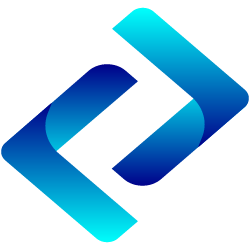Nếu máy tính của bạn thường xuyên bị lỗi Full Disk Win 10 (Lỗi disk 100 Win 10), bạn có thể tham khảo các cách sau để khắc phục lỗi 100 Disk Win 10 giúp máy tính của bạn khời động nhanh và mượt mà hơn.
Tắt Microsoft Telemetry Compatibility
Microsoft Compatibility Telemetry chứa dữ liệu kĩ thuật về cách mà các thiết bị phần cứng và phần mềm Windows 10 hoạt động. Phần mềm này chiếm khá nhiều dung lượng Ram, vậy nên sau khi tắt phần này bạn có thể giải phóng khá nhiều dung lượng ổ đĩa và khắc phục được lỗi 100% disk Win 10 rồi. Bạn có thể xem cách tắt tại đây: Microsoft Compatibility Telemetry là gì? Cách tắt Microsoft Compatibility Telemetry
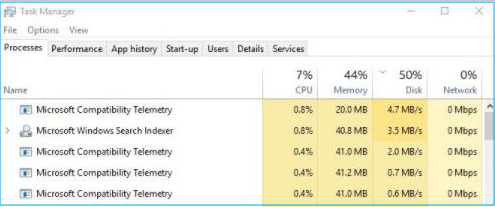
Chống phân mảnh ổ cứng thường xuyên
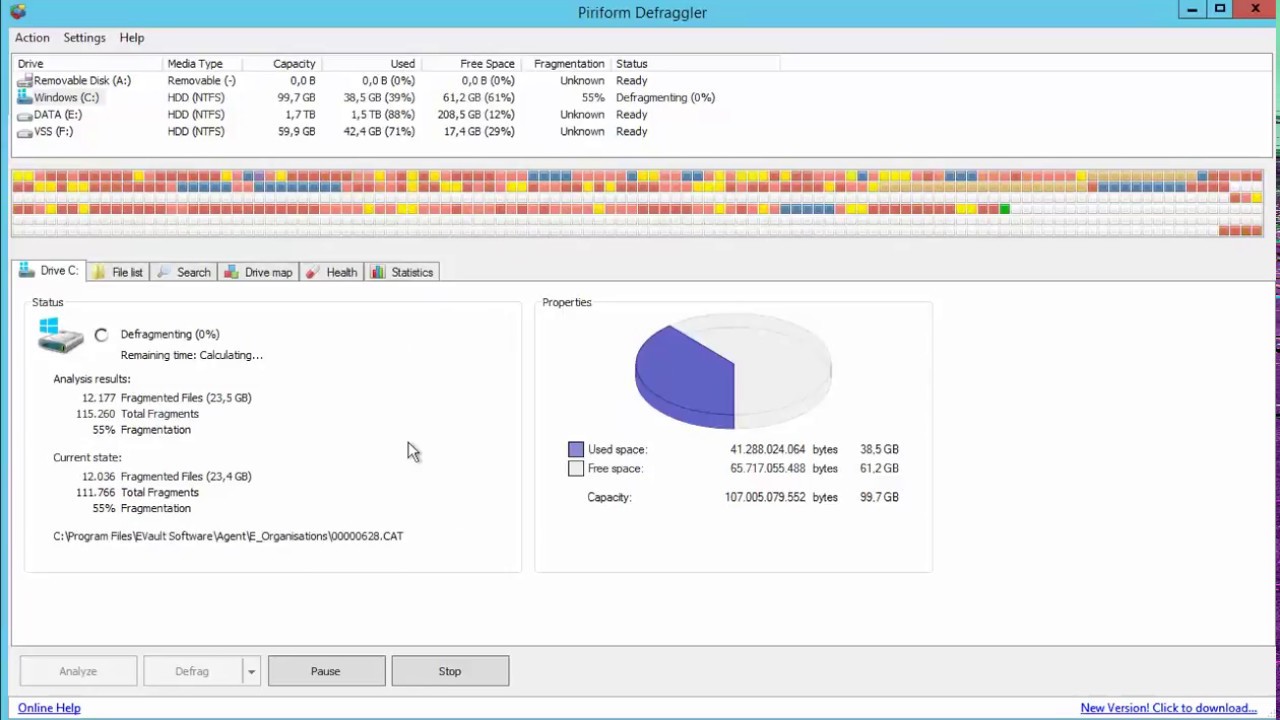
Khi hiện tượng phân mảnh ổ cứng xuất hiện, hệ điều hành Windowns sẽ mất nhiều thời gian để xử lý dữ liệu file, làm máy tính hoạt động chậm gây tình trạng đơ máy. Bạn có thể tìm hiểu cách khắc phục, chống phân mảnh ổ cứng tại đây, mình sẽ hướng dẫn các bạn cách chống phân mảnh ổ cứng bằng các phần mềm chuyên dụng miễn phí và phần mềm tích hợp sẵn có trên Win 10:
Update lên Phiên bản Win 10 mới nhất
Nếu bạn đang dùng các phiên bản Win 10 bản Crack thì bạn không nên dùng cách này Update để khắc phục lỗi full Disk Win 10 vì rất dễ xảy ra lỗi. Cách này chỉ áp dụng đối với các bạn dùng Win 10 bản Active chính thống. Cách này là một trong những cách hiệu quả nhất vì nó khắc phục được những lỗi ngầm trong máy tính
Bạn có thể tham khảo cách làm tại đây: Cách Update windows 10 lên phiên bản mới nhất 2019
Lắp đặt thêm Ram cho máy tính
Nếu dùng hết các cách trên mà các bạn vãn không thể khắc phục Lỗi disk 100 Win 10 thì cách cuối cùng này mới có thể giúp được bạn, do lỗi này một phần cũng do Ram bạn quá yếu.
Dưới đây là các cách khắc phục lỗi Full Disk Win 10, Chúc các bạn thành công
Khởi động lại máy tính
Đây cũng là một cách đơn giản, máy bạn có thể bị quá tải Ram khi dùng máy tính trong một thời gian dài, vậy nên khi khởi động lại máy tính, bạn có % cao trong việc khắc phục lỗi Disk 100 Win 10.
Sử dụng CheckDisk kiểm tra ổ cứng
Bước 1: Mở Command Prompt (cmd) bằng quyền Admin. Bạn có thể tham khảo cách mở tại đây:
Cách mở Command Prompt (cmd) bằng quyền Administrator win 10
Bước 2: Gõ chkdsk /f /r C: sau đó nhấn ENTER.
Bước 3: Gõ Y để chấp nhận yêu cầu khởi động lại máy tính
.jpg)
Sau khi hoàn thành tất cả các bước trên, máy tính của bạn sẽ được khởi động lại cùng với đó phần mềm hệ điều hành Checkdisk sẽ Scan toàn bộ ổ cứng dữ liệu của bạn để loại bỏ những mảnh vỡ không cần thiết. Quá trình khắc phục này diễn ra khá lâu nhưng sẽ giúp giải phóng bộ nhớ Ram của máy bạn và giúp máy hoạt động mượt hơn.
Tắt dịch vụ đi cùng với Win 10 (Windows Services)
Windows 10 có khá nhiều dịch vụ chạy cùng tốn dung lượng Ram máy tính, vậy nên việc tắt các chương trình không cần thiết với Win 10 khá là tốt giúp cho máy khởi động và chạy mượt mà hơn. Bạn có thể tham khảo cách tắt Windows 10 Service và các chương trình có thể tắt được tại đây
Dọn rác máy tính thường xuyên
Máy tính của bạn dính lỗi full disk và khởi động chậm cũng có thể xảy ra khi bạn không dọn dẹp máy tính thường xuyên. Bạn có thể sử dụng các phần mềm dọn rác máy tính như: CClearner, YourUnistaller,…..
Tắt Windows SmartScreen
Windows SmartScreen là thành phần chống lừa đảo và chống phần mềm độc hại dựa trên đám mây được tích hợp trên hệ thống WIndows 10. Nếu bạn không cần sử dụng tính năng này thì tắt đi là một lựa chọn tối ưu
Troubleshooting System and Security.
Vào Control Panel, gõ Troubleshooting sau chọn System and Security.
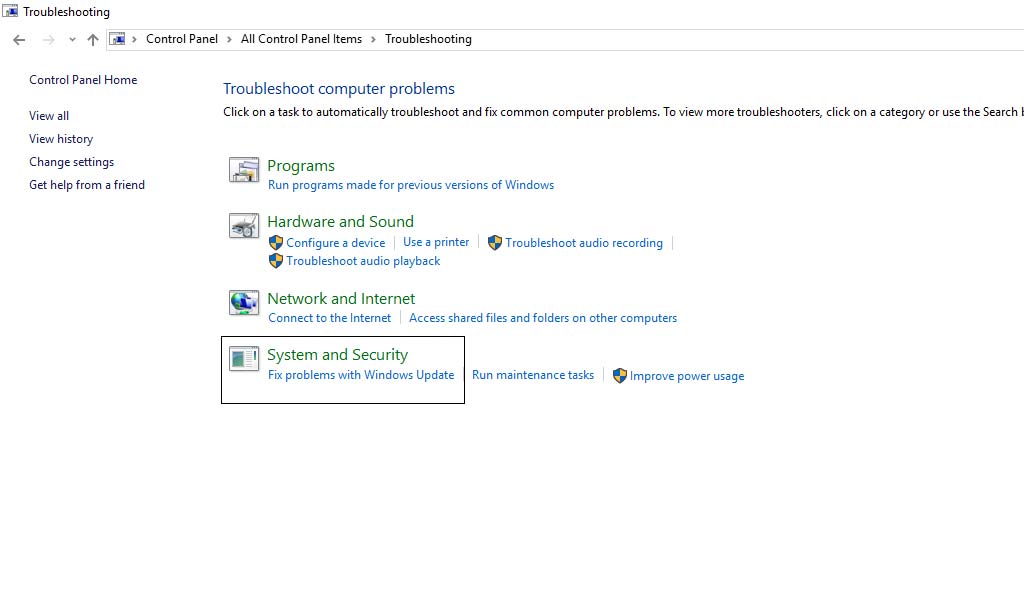
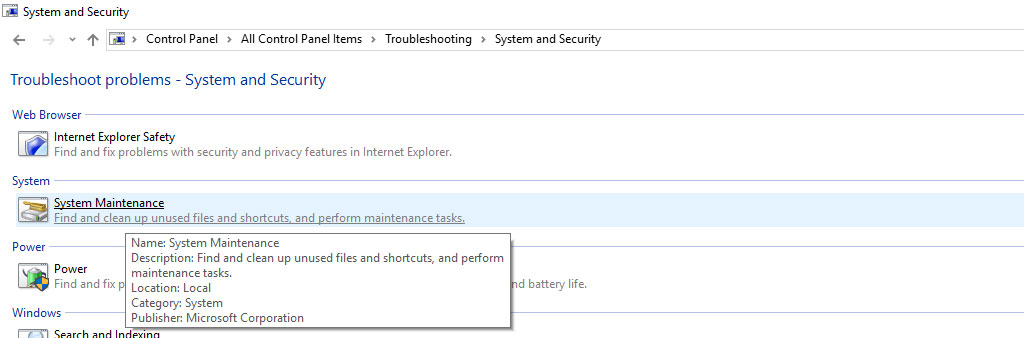
Tắt Disk Diagnostics: Configure execution level
Các bạn vào Run gõ gpedit.msc. Sau đó tìm đến đường dẫn sau:
Computer Configuration / Adminnistrative Templates / System / Troubleshooting and Diagnostics / Disk Diagnostics
Nhìn sang cửa sổ bên phải bạn sẽ thấy Disk Diagnostics: Configure execution level, kích đúp vào nó.
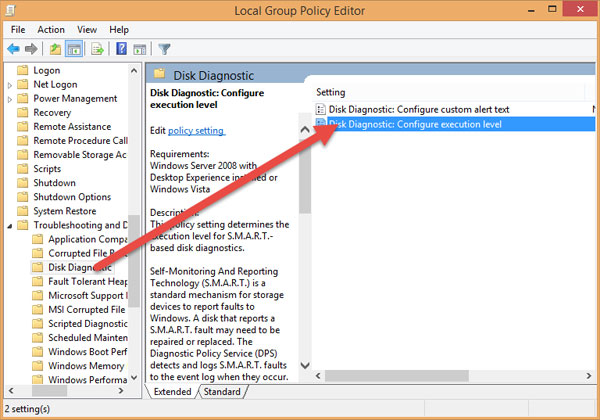
Chọn Disabled và OK để lưu.
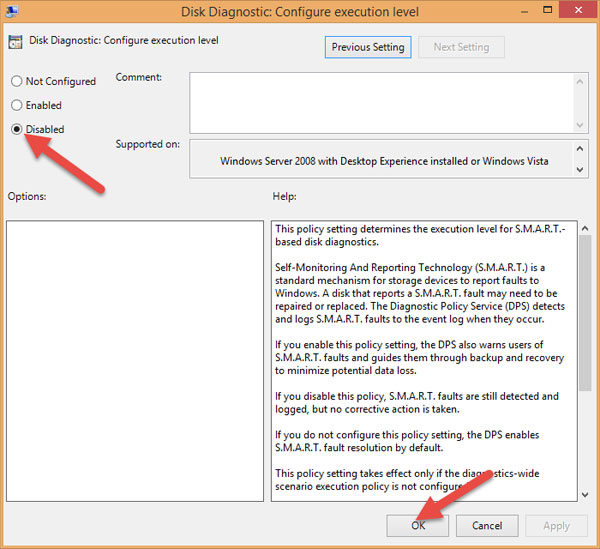
Gỡ các phần mềm không cần thiết khởi động cùng Win 10
Tắt các chương trình khởi động cùng Windows cũng là một cách giúp khắc phục lỗi full disk của Win 10. Bạn có thể tham khảo cách tắt tại:
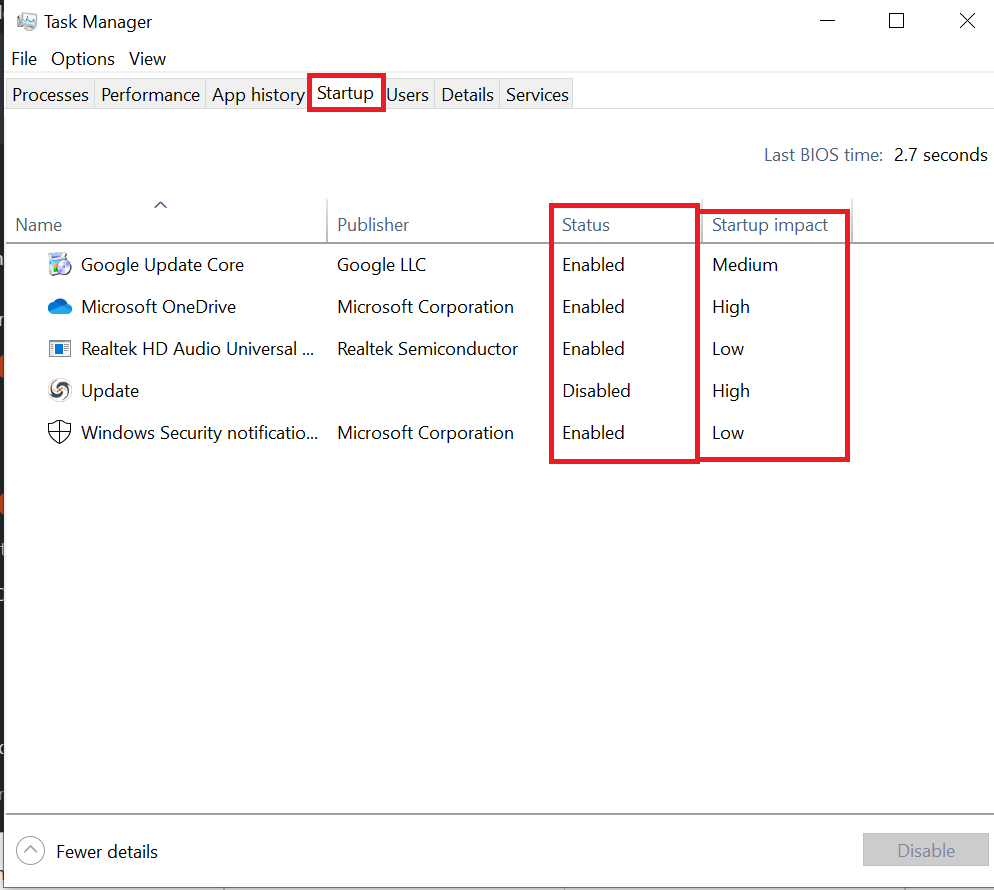

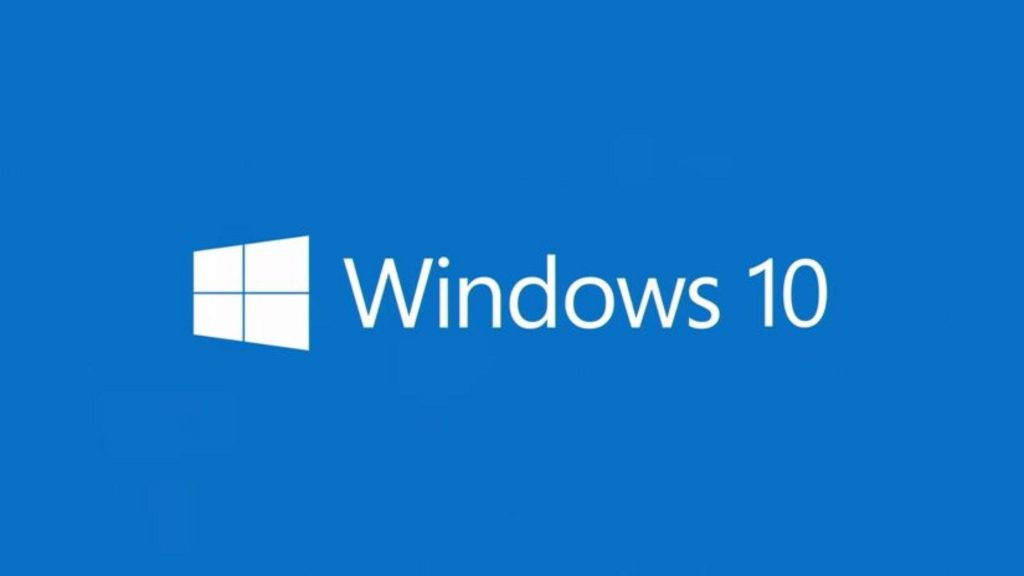

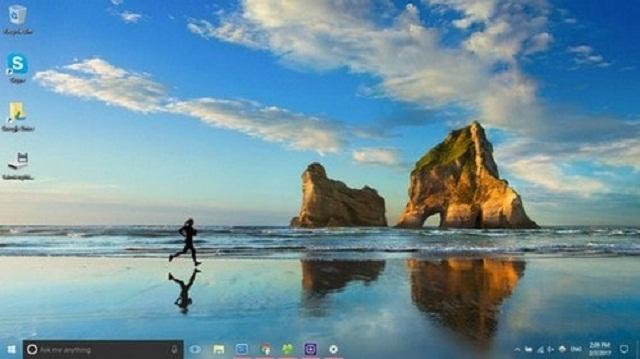
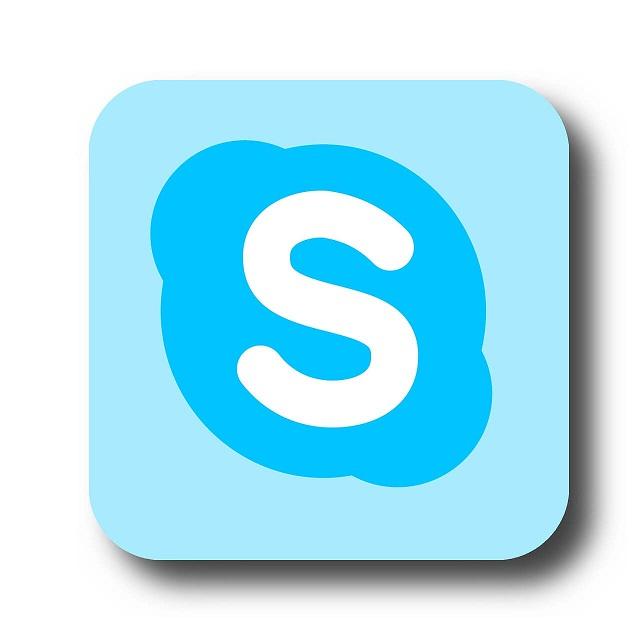
![[ Đặt Pass Cho Win 10 ] đơn giản với 3 cách thông dụng hiện nay](https://codemonkeyramblings.com/wp-content/uploads/2019/12/Dat-pass-cho-Win-10.jpg)